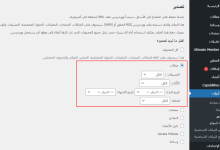تحرير البيانات في جداول LibreOffice: دليل شامل
تُعد عملية تحرير البيانات في برامج جداول البيانات من العمليات الأساسية التي تعتمد عليها المؤسسات والأفراد على حد سواء في إدارة المعلومات وتحليلها بشكل دقيق ومرن. ومن بين تلك البرامج، يأتي LibreOffice Calc كمثال بارز على أدوات مفتوحة المصدر تقدم قدرات متقدمة وسهولة استخدام في التعامل مع البيانات بكافة أنواعها، سواء كانت بسيطة أو معقدة. فهي ليست مجرد أداة لإدخال البيانات، بل بيئة متكاملة تتيح للمستخدمين تنظيم، تحليل، وتصور البيانات بشكل احترافي، مع توفير أدوات متقدمة تساهم في تحسين جودة القرارات ودعم عمليات البحث والتخطيط. في هذا المقال، سنغوص في تفاصيل عملية تحرير البيانات عبر LibreOffice Calc، مع التركيز على كل الجوانب التقنية والوظيفية التي تُمكن المستخدم من الاستفادة القصوى من البرنامج، بداية من عمليات الإدخال والتعديل، مرورًا بالتنسيق، واستخدام الصيغ، إلى أدوات التحليل المتقدمة مثل الجداول المحورية والرسوم البيانية، وصولًا إلى عمليات التنسيق والتخصيص للمساعدة في تقديم بيانات واضحة وسهلة الفهم.
الأساسيات: إعداد بيئة العمل وتنظيم البيانات
قبل أن نبدأ في عمليات تحرير البيانات، من الضروري فهم البيئة التي نعمل بها في LibreOffice Calc، حيث تتوفر مجموعة أدوات وخصائص تُمكن المستخدم من تنظيم البيانات بشكل منهجي ومرن. عند فتح البرنامج، يمكن للمستخدم اختيار إنشاء ملف جديد أو فتح ملف موجود مسبقًا، مع ملاحظة أن تنظيم البيانات بشكل جيد هو مفتاح لتحقيق أقصى استفادة من أدوات التحرير.
عند بدء العمل، يُنصح بتقسيم البيانات إلى أعمدة وصفوف بشكل منسق، بحيث يتم تخصيص كل عمود لنوع معين من البيانات، سواء كانت أسماء، تواريخ، أرقام، أو فئات محددة. يُعد تنظيم البيانات بشكل منطقي وسهل الفهم من أهم الخطوات التي تضمن سرعة الوصول إليها وتحليلها لاحقًا. على سبيل المثال، إذا كنت تعمل على سجل مبيعات، فمن المنطقي أن يكون لديك عمود خاص باسم المنتج، وآخر للكمية، وثالث للسعر، ورابع للتاريخ، وهكذا. هذا التنظيم لا يُسهل فقط الإدخال، بل يُفيد في عمليات الفرز، البحث، وتطبيق الصيغ الحسابية بسهولة.
عمليات الإدراج والحذف: تعديل هيكل البيانات بحرية
إضافة السطور والأعمدة
في LibreOffice Calc، يمكنك إضافة سطر أو عمود جديد في أي مكان داخل الجدول بسهولة، وذلك باستخدام خاصية الإدراج. للقيام بذلك، يتم تحديد السطر أو العمود الذي ترغب في إضافة الجديد بجواره، ثم من خلال القائمة العلوية، تختار إدراج، ثم تختار السطر أو العمود حسب الحاجة. يمكن أيضًا استخدام الاختصارات المختصرة لزيادة سرعة العمل، مثل النقر بزر الماوس الأيمن على الرقم أو عنوان العمود، واختيار “إدراج سطر” أو “إدراج عمود”.
هذه العمليات تتيح للمستخدم تعديل هيكل البيانات بشكل ديناميكي، بحيث يمكن إضافة البيانات الجديدة أو حذف البيانات القديمة أو غير الضرورية، دون التأثير على باقي الجدول. كما أن LibreOffice Calc يدعم عمليات الإدراج التلقائي، حيث يمكن إدراج صفوف أو أعمدة متعددة في وقت واحد، مما يسرع عملية تحديث البيانات ويجعلها أكثر كفاءة.
حذف السطور والأعمدة
لحذف سطر أو عمود، يتم تحديده أولاً، ثم من القائمة، اختيار حذف أو الضغط بزر الماوس الأيمن واختيار الحذف من القائمة المنسدلة. كما يمكن حذف مجموعة من السطور أو الأعمدة دفعة واحدة، وذلك بتحديدها جميعًا قبل تنفيذ عملية الحذف. من الجدير بالذكر أن الحذف يمكن أن يكون دائمًا أو مؤقتًا حسب الحاجة، مع إمكانية استعادة البيانات في حال الحذف غير المقصود عبر خاصية التراجع (Undo).
تعديل البيانات وتنسيقها: جعل البيانات أكثر وضوحًا وجاذبية
تحرير محتوى الخلايا
يتم تعديل البيانات داخل الخلايا بواسطة النقر المزدوج على الخلية أو اختيارها ثم التعديل مباشرة من خلال شريط الصيغ الموجود في أعلى الشاشة. يمكن إدخال النصوص، الأرقام، التواريخ، أو حتى البيانات المولدة عبر الصيغ الحسابية. يمكن أيضًا نسخ البيانات من خلايا أخرى أو من مصادر خارجية، مع الالتزام بالتنسيق الصحيح لضمان استمرارية البيانات وسهولة التعامل معها لاحقًا.
تطبيق التنسيقات البصرية
لتحسين مظهر البيانات وتسهيل قراءتها، يوفر LibreOffice Calc أدوات تنسيق متقدمة تشمل تغيير لون النص، نوع الخط، حجم الخط، تلوين الخلفية، وتحديد حدود للخلايا. يمكن تطبيق التنسيقات بشكل يدوي على خلايا محددة، أو عبر أنماط مخصصة، بحيث يتم الحفاظ على تنسيق موحد عبر الجدول. كما يمكن استخدام أدوات التظليل والتلوين لتصنيف البيانات، أو تمييز القيم المهمة كالقيم العليا أو الدنيا.
استخدام الصيغ والدوال الرياضية
تُعد الصيغ من أهم أدوات تحرير البيانات في Calc، حيث تسمح بإجراء عمليات حسابية تلقائية، مثل الجمع، الطرح، الضرب، والقسمة، على البيانات الموجودة في الخلايا. بالإضافة إلى ذلك، يوفر Calc مجموعة واسعة من الدوال المتقدمة مثل المتوسط، الانحراف المعياري، الدوال المنطقية، والدوال النصية، التي تُستخدم لبناء تحليلات معقدة وديناميكية.
يتم إدخال الصيغة في شريط الصيغ، وتُشير إلى الخلايا المعنية باستخدام مرجع الخلية، مثل A1، B2، وغيرها. يمكن أيضًا استخدام الدوال المدمجة، التي تظهر تلقائيًا عند كتابة رمز الدالة، مما يسهل على المستخدم اختيار الوظيفة المناسبة وتخصيصها وفقًا لاحتياجاته.
البحث، الفرز، والتصفية: إدارة البيانات الكبيرة بكفاءة
البحث عن البيانات
عند التعامل مع مجموعات بيانات ضخمة، يصبح البحث عن معلومة معينة أمرًا ضروريًا. يوفر Calc أداة البحث من خلال وظيفة “بحث واستبدال”، حيث يمكن للمستخدم إدخال قيمة معينة أو نص، والبرنامج سيقوم بتحديد الخلايا التي تحتوي على هذه القيمة، سواء كانت في عمود معين أو في كامل الجدول. هذه الخاصية تُسرع عملية التدقيق والتحليل، خاصةً عندما يكون هناك حاجة لمراجعة بيانات محددة بسرعة.
الفرز وترتيب البيانات
عملية الفرز تسمح بترتيب البيانات بشكل تصاعدي أو تنازلي على أساس عمود معين، مما يساعد في تصنيف البيانات حسب معايير محددة. على سبيل المثال، يمكن ترتيب قائمة المبيعات من الأعلى إلى الأدنى، أو ترتيب تواريخ المعاملات من الأقدم إلى الأحدث. يُمكن أيضًا تنفيذ عمليات فرز متعددة الأعمدة، بحيث يتم ترتيب البيانات أولًا على أساس عمود معين، ثم على أساس عمود آخر، لضمان تنظيم دقيق وسلس.
تطبيق الفلاتر
الفلاتر من الأدوات المهمة في إدارة البيانات الكبيرة، حيث تسمح للمستخدم بتصفية البيانات بناءً على معايير محددة، سواء كانت قيم معينة، أو نطاقات، أو شروط منطقية. بعد تفعيل الفلتر، تظهر البيانات التي تلبي المعايير المختارة فقط، مما يسهل عملية البحث والتحليل. يمكن أن يكون استخدام الفلاتر مفيدًا عند تحليل مبيعات لفترة زمنية محددة، أو بيانات عملاء محددين، أو نتائج تقييم معينة.
التمثيل البصري للبيانات: الرسوم البيانية والتصوير
إنشاء الرسوم البيانية
واحدة من الميزات القوية في LibreOffice Calc هي القدرة على تحويل البيانات إلى رسوم بيانية، تساعد على تصور العلاقات والاتجاهات بطريقة بصرية واضحة وسهلة الفهم. لاختيار نوع الرسم البياني المناسب، يجب تحديد البيانات المراد عرضها، ثم من قائمة “إدراج”، اختيار “رسم بياني”، ومن ثم تحديد نوع الرسم، مثل الأعمدة، الخطوط، الدوائر، أو غيرها. يمكن تخصيص الرسوم البيانية بشكل كامل من حيث الألوان، التسميات، العناوين، والخطوط، لجعلها أكثر وضوحًا وتوافقًا مع أهداف التقرير.
تخصيص الرسوم البيانية وتحديثها
عند إنشاء رسم بياني، يُمكن للمستخدم تعديل عناصره بشكل ديناميكي، من خلال أدوات التحرير، بحيث يتوافق مع البيانات الجديدة أو التغييرات التي تطرأ على المصدر. بالإضافة إلى ذلك، يمكن دمج الرسوم في التقارير أو العروض التقديمية، مع إمكانية تصديرها بصيغ مختلفة، مثل PNG أو PDF، لاستخدامها في عروض تقديمية أو وثائق رسمية.
التحكم في جودة البيانات: الفلاتر، التحقق، والجداول المحورية
الفلترة والتحقق من البيانات
لضمان جودة البيانات ودقتها، يوفر Calc أدوات للتحقق من صحة البيانات، بحيث يمكن تحديد نوع البيانات المسموح به، مثل الأرقام أو التواريخ، أو تطبيق قيود على القيم المدخلة. كما يمكن تفعيل الفلاتر لتصنيف البيانات أو إخفاء البيانات غير المهمة أو غير الصحيحة، مما يسرع عمليات التدقيق ويقلل من الأخطاء.
الجداول المحورية: أدوات التحليل المتقدمة
تُعد الجداول المحورية من الأدوات الأكثر قوة في تحليل البيانات، حيث تسمح للمستخدم بإنشاء جداول تلخيصية ديناميكية من البيانات الأصلية، بحيث يمكن استكشاف الاتجاهات، حساب المتوسطات، الإجماليات، أو توزيع البيانات بشكل مرن وسريع. لإنشاء جدول محوري، يتم تحديد البيانات، ثم اختيار “إدراج” ومن ثم “جدول محوري”، مع تحديد الحقول التي ستُستخدم في الصفوف والأعمدة، والدوال التي ستُطبق على البيانات. يمكن تعديل الجدول المحوري لاحقًا، وتحديثه بشكل دينامي، لتوفير رؤى متنوعة وشاملة.
تخصيص وتنسيق البيانات بشكل متقدم
تخصيص مظهر الخلايا والأعمدة
يمكن للمستخدم تعديل مظهر البيانات بشكل واسع، عبر تغيير ألوان الخلفية، نوع الخط، حجم النص، وتنسيق النصوص (عريض، مائل، مسطر). كما يمكن تطبيق أنماط مخصصة للحفاظ على التناسق في التقارير، أو إبراز القيم المهمة. إضافةً إلى ذلك، يُمكن إضافة حدود للخلايا، وتلوينها بشكل دينامي، لضمان تنظيم بصري واضح يسهل على القارئ فهم البيانات بسرعة.
إضافة التعليقات والملاحظات
لزيادة الشفافية وتوضيح البيانات، يمكن إضافة تعليقات أو ملاحظات على الخلايا، بحيث يتمكن الآخرون من فهم سياق البيانات أو ملاحظات خاصة. تتيح هذه الخاصية التعاون بين المستخدمين، وتوفير شرح مفصل لأي قيمة أو ملاحظة مرتبطة بالبيانات، مما يعزز التعاون ويقلل من حدوث أخطاء فهم أو تفسير.
خلاصة: القوة والمرونة في تحرير البيانات في LibreOffice Calc
تُعد قدرات تحرير البيانات في LibreOffice Calc من بين الأكثر شمولية ومرونة في بيئة برامج جداول البيانات المجانية، حيث يدمج بين أدوات بسيطة للمبتدئين، وميزات متقدمة للمحترفين، مما يتيح للمستخدمين إدارة البيانات بكفاءة عالية. من خلال تنظيم البيانات، وتعديلها، وتنسيقها، واستخدام الصيغ والمتغيرات، بالإضافة إلى أدوات التحليل مثل الفلاتر والجداول المحورية، يتحول Calc إلى منصة متكاملة لتحليل البيانات وإنشاء تقارير مرئية ومفهومة. كما أن التخصيص الشامل للواجهات والألوان والتعليقات يوفر بيئة عمل مرنة تتناسب مع جميع الاحتياجات، سواء كانت شخصية، أكاديمية، أو مؤسسية.